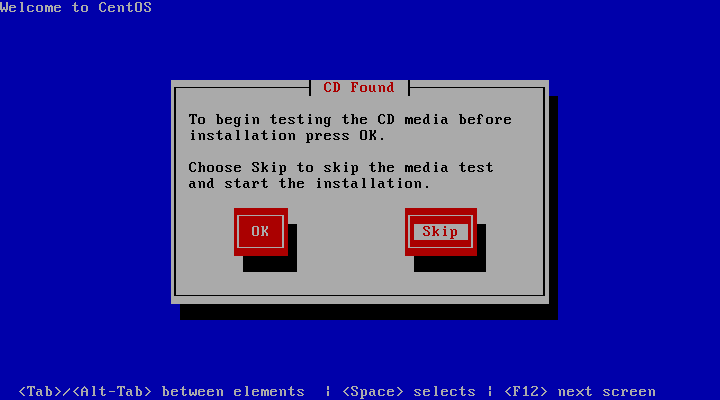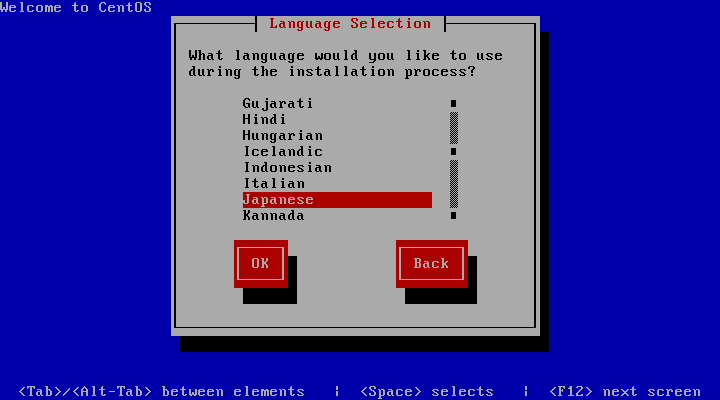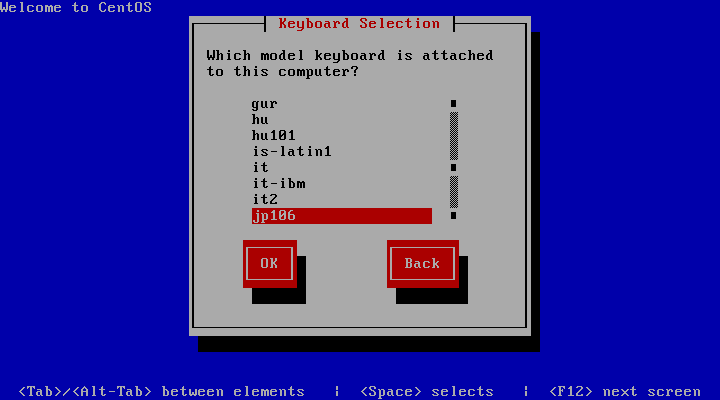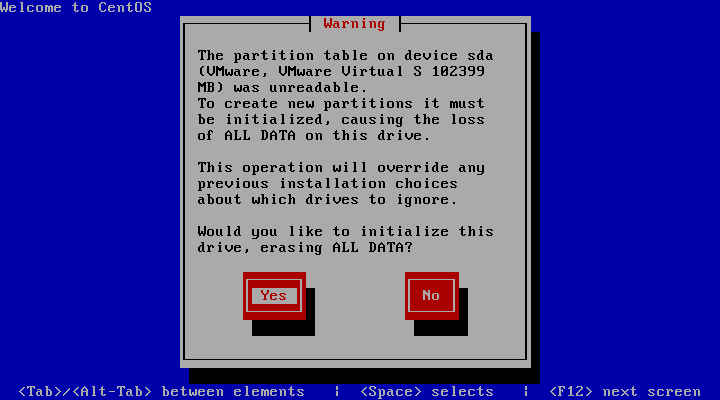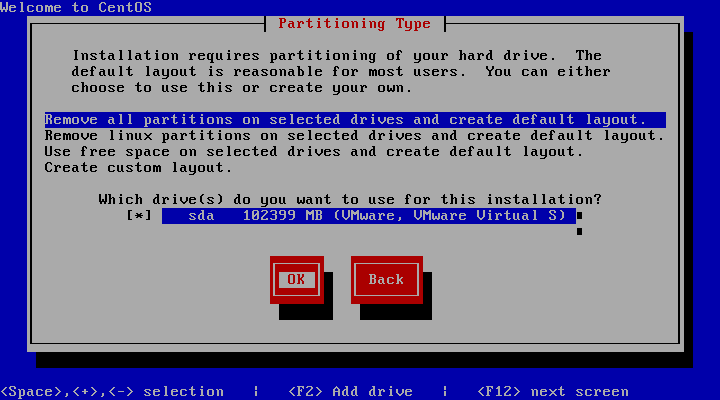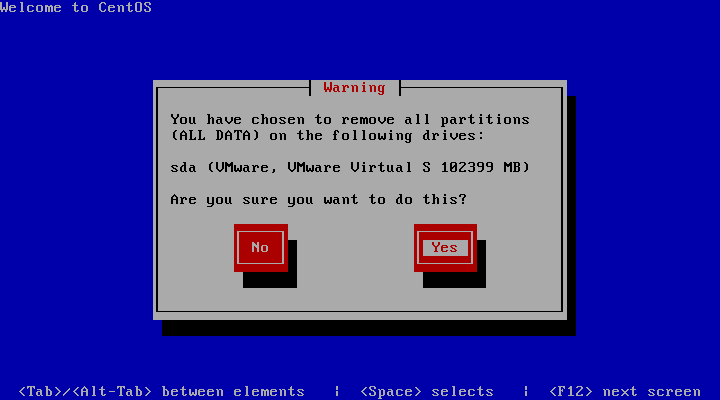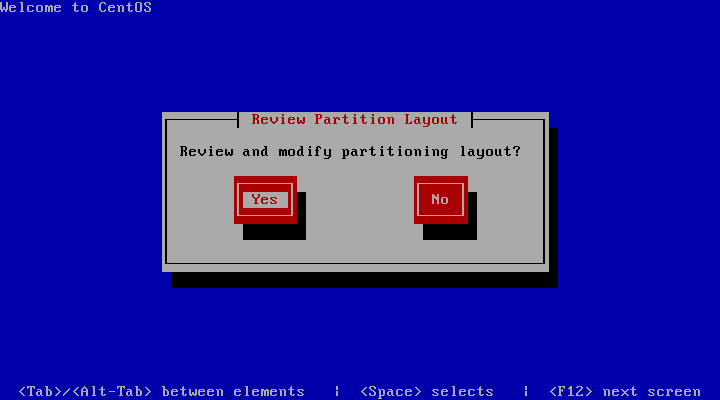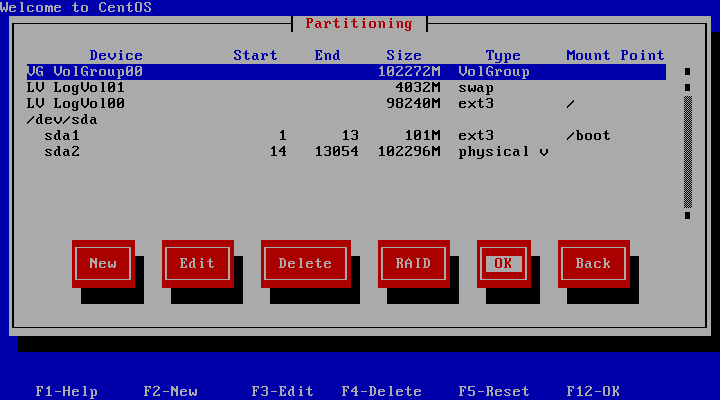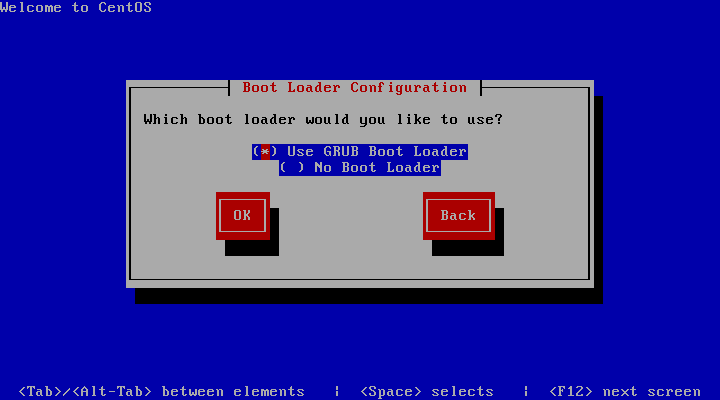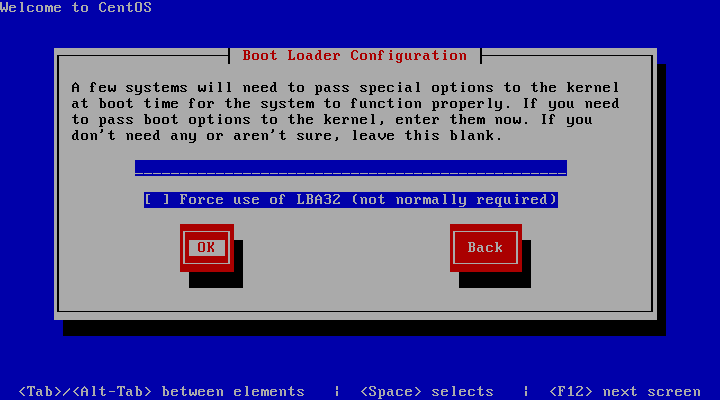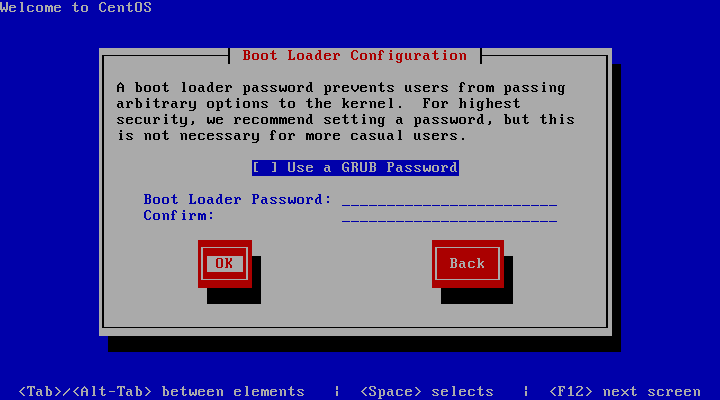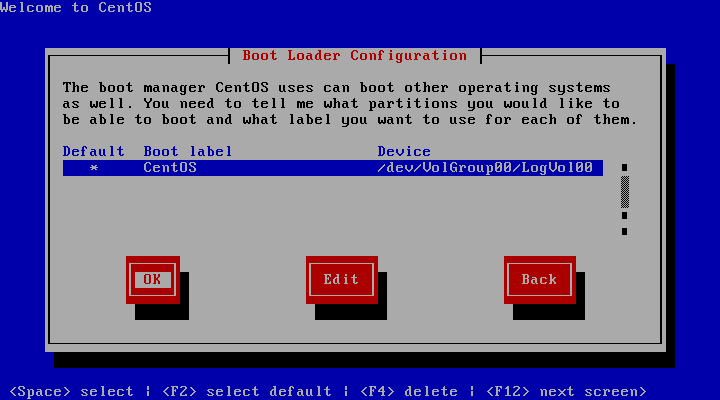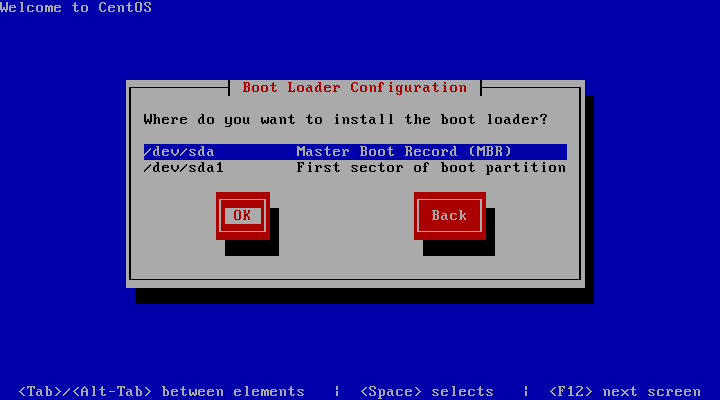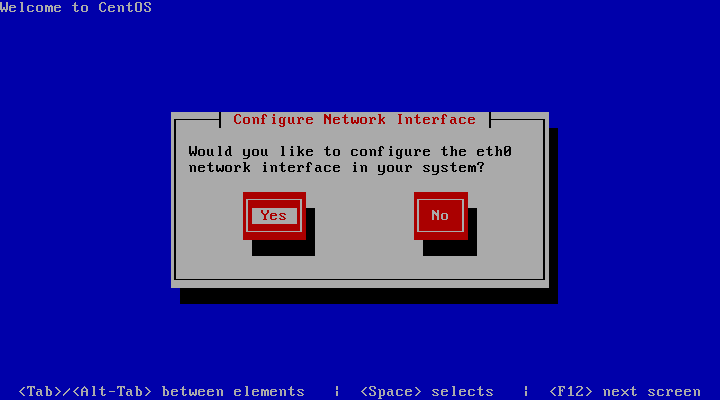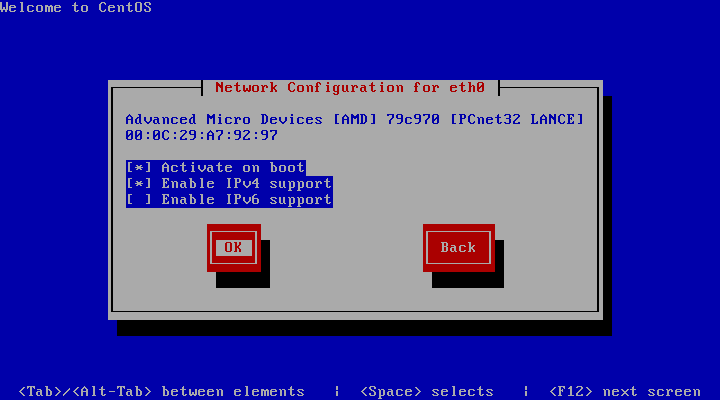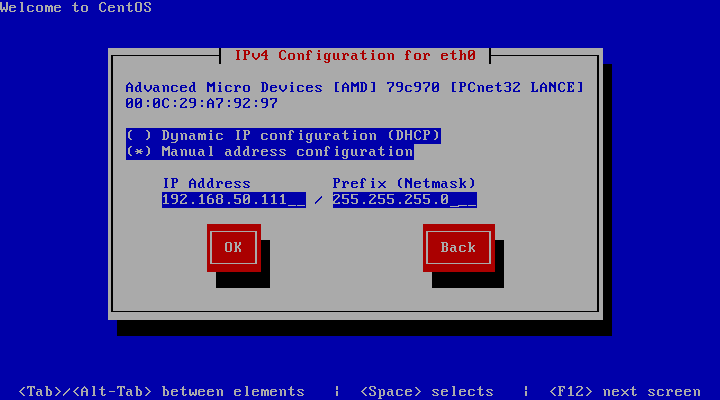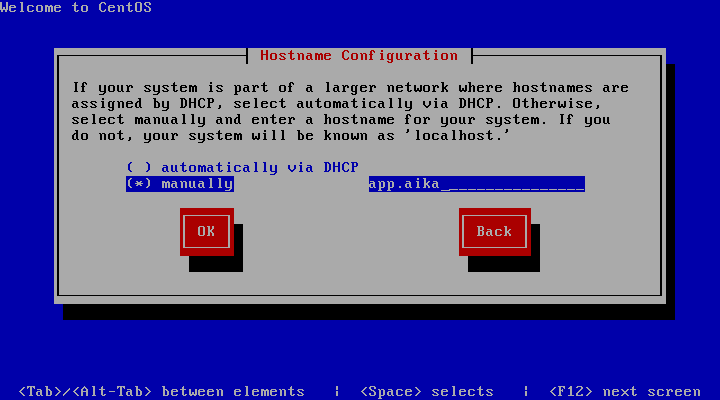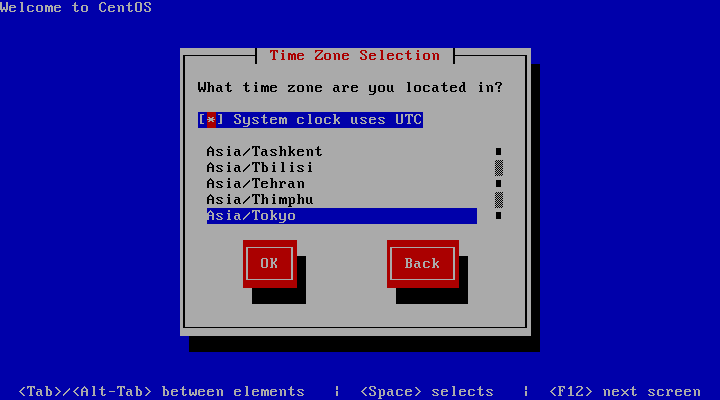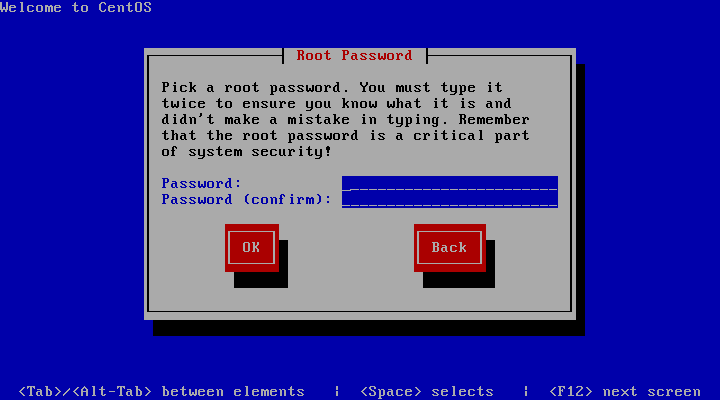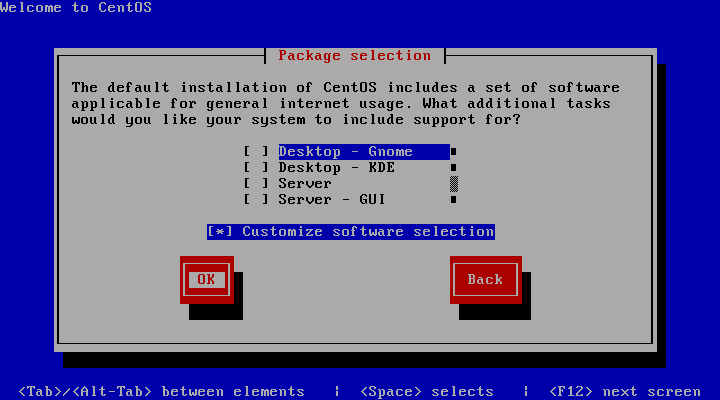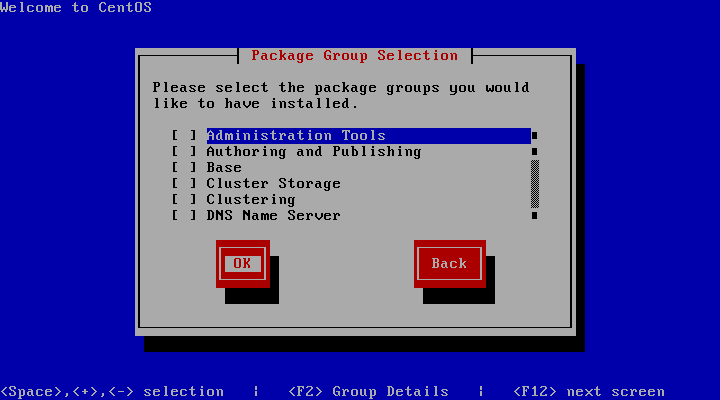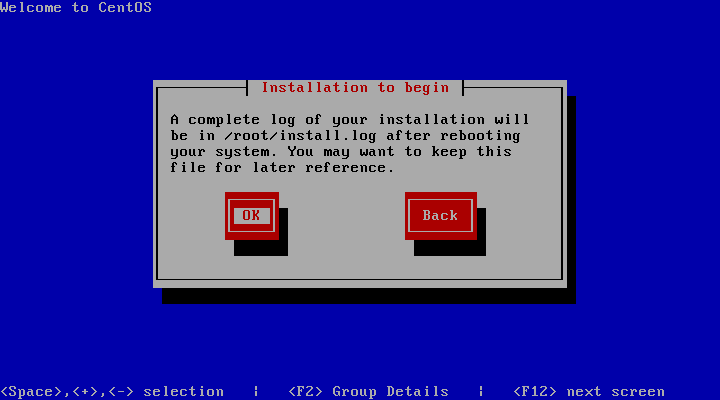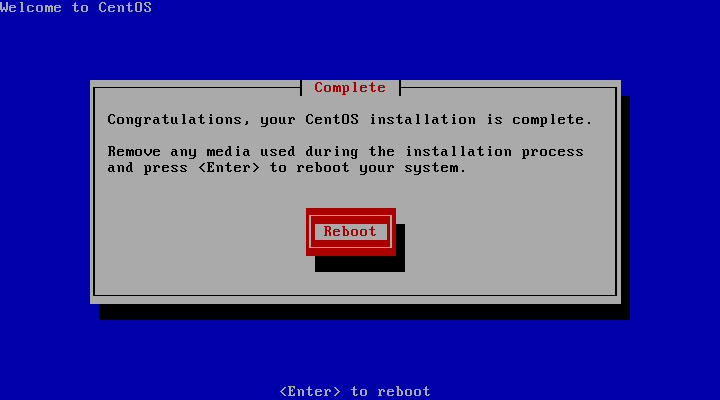Last-modified: 2011-12-26 (月) 01:24:43
概要 †
最小構成でCentOSをインストールする。
手順 †
- 公式サイトからISOイメージをダウンロード。
- ISOイメージをマウントして起動。
- textモードでインストールしたいので、[text]と入力。
- メディアテスト[Skip]を選択。
- 言語の選択[Japanese]を選択。
- キーボードの選択[jp106]を選択。
- データが消えるという警告[Yes]を選択。
- パーティショニングの選択[Remove all partitions~]を選択して[OK]。今回は仮想マシンの専用HDにインストールするので、レイアウトは自動とする。
- 選択したハードディスクのデータが消えるという警告[Yes]を選択。
- レイアウトを確認するかどうか[Yes]を選択。
- 気に入らない場合は変更する[OK]を選択。
- GRUBブートローダーを使用するかどうか。[Use GRUB~]を選択して[OK]。
- ブートローダーの詳細設定[OK]を選択。
- ブートローダーのパスワード設定。必要に応じて設定後[OK]。
- ブートメニュー設定[OK]を選択。
- ブートローダのインストール先[Master Boot Record]を選択して[OK]。
- NICの設定を行うかどうか[Yes]を選択。
- [Active on boot]、[Enable IPv4 support]を選択して[OK]。
- [Manual address configuration]を選択して、IPアドレス、サブネットマクスを設定後[OK]。
- [manually]を選択して、ホスト名を設定後[OK]。
- タイムゾーン設定[System clock uses UTC]、[Asia/Tokyo]を選択し[OK]。
- ルートのパスワードを設定して[OK]を選択。
- パッケージの選択、全て解除して[Customize software selection]を選択。
- ソフトウェアカスタマイズ、Baseをはじめ全て解除して[OK]。
- 実行確認[OK]を選択。
- インストール完了。
検証時の環境 †
- CentOS 5.4 x86